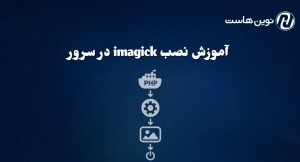خطای 504 از آن دسته خطاهایی است که در زمره خطاهای سمت سرور قرار میگیرد. خطاهای سرور معمولا با عدد 500 نشان میدهند. در این نوشتار از نوین هاست قصد داریم تا علت و روش های حل خطای 504 را بررسی کنیم تا بتوانید در سریعترین زمان ممکن آن را برطرف نمایید.
خطای 504 Gateway Timeout چیست؟
خطای 504 Gateway Timeout به شما اطلاع میدهد که در هنگام تلاش برای بارگیری یک صفحه، وب سرور قادر به دریافت پاسخ مناسبی از سرور مقصد که درخواست شده، نشده است. این خطا به عنوان ارور 504 شناخته میشود، زیرا کد وضعیت HTTP 504 برای نشان دادن این نوع مشکلات استفاده میشود. وجود این خطا ممکن است به دلیل علتهای متعددی باشد، اما دو دلیل اصلی عبارتند از ارسال درخواستهای زیاد به سرور یا وضعیت تعمیر سرور.
البته ممکن است که متن این پیام متفاوت باشد؛ زیرا میتوان آن را سفارشیسازی کرد و ممکن است که طراح سایت آن را تغییر داده باشد اما در هر صورت پیامی شامل عدد 504 و یا پیامی مبنی بر عدم دریافت پاسخ از سمت سرور و به طول انجامیدن آن اشاره میکنند اما در همهی مرورگرها و دستگاهها به صورت یکسان است.
روش های حل خطای 504
برای برطرف کردن این خطا از سمت سرور و کلاینت متفاوت است. در برخی از اوقات با وجود اختلالاتی از سمت خود کاربر (client) به وجود آید؛ بنابراین در برخی از اوقات باید این مشکل از سمت خود کاربر و در برخی اوقات از سمت مدیر سرور برطرف شود. در ادامه تمامی روش های حل خطای 504 را آموزش خواهیم داد.
روش های حل خطای 504 از سمت کاربر (client)
برای آن که مطمئن شوید از این خطا از سمت شما است، بهتر است ابتدا به کمک ابزارهای آنلاین وضعیت سایت را بررسی کنید. به عنوان مثال به کمک وبسایت downforeveryoneorjustme.com میتوانید ببینید که سایت از سمت سرور مشکل دارد یا نه. در صورتی که مشکل از سمت سرور نبود، روش های حل خطای 504 از سمت کاربر را امتحان کنید.
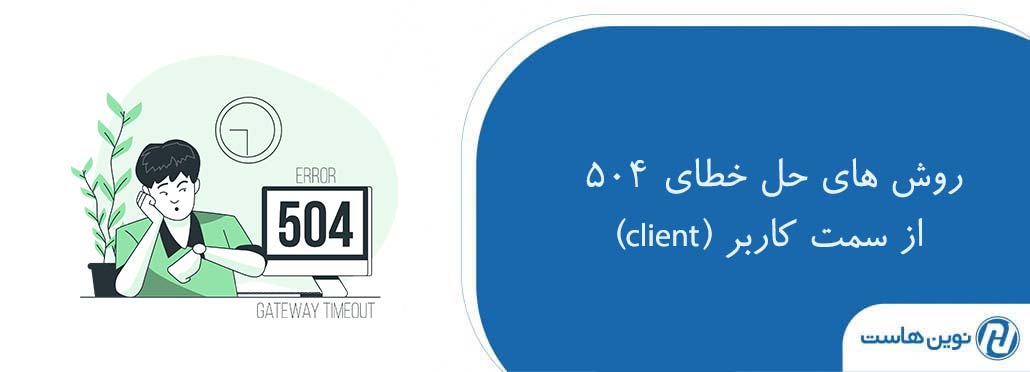
رفرش صفحه:
در صورت بروز خطای 504، نخستین قدم این است که صفحه را با استفاده از کلیدهای F5 یا Ctrl+R مجدداً صفحه را بارگیری کنید. این کار ممکن است در مواجه با مشکلات لحظهای سرور موثر باشد.
پاکسازی کش مرورگر:
با پاک کردن کش مرورگر، ممکن است اطلاعات ذخیره شده که موجب اشکال در برقراری ارتباط با سرور میشوند، حذف شوند. این کار به عنوان یک راه حل سریع و آسان میتواند مشکل را حل کند. اما باید این را بدانید که با این کار تمامی اطلاعاتی که در حافظه کش ذخیره شدهاند پاک خواهند شد.
خاموش یا روشن کردن فیلترشکن
اگر از VPN یا فیلترشکن استفاده میکنید، آنها را خاموش کنید. برخی اوقات مشکل از عدم پاسخگویی سرور VPN به سرور هاست وبسایت میتواند منجر به خطای 504 شود. از سوی دیگر اگر به اینترنت دیگری دسترسی دارید، میتوانید به اپراتور دیگری متصل شوید.
راهاندازی مجدد دستگاه:
در صورتی که مشکل از سختافزار شما باشد، راهاندازی مجدد دستگاه (کامپیوتر یا مودم) میتواند یکی از روش های حل خطای 504 باشد. این اقدام به تجربه نشان داده است که در برخی موارد، بازنشانی اتصال به اینترنت مشکل را حل میکند.
تغییر DNS :
تغییر سرورهای DNS ممکن است به حل مشکل کمک کند. با تنظیم DNS رایانه خود را بر روی 8.8.8.8 و 8.8.4.4، ممکن است ارتباط شما با سرورها بهبود یابد.
تست با دستگاههای مختلف:
برای تشخیص اینکه مشکل از سمت سرور است یا نه، سعی کنید وبسایت را روی دستگاههای مختلف (کامپیوتر، گوشی موبایل) باز کنید. اگر ارور 504 در همه دستگاهها حاصل شود، احتمالاً مشکل از سمت سرور است.
تغییر مرورگر:
یکی از روش های حل خطای 504 تغییر مرورگر است. گاهی اوقات مشکل از نحوهای که مرورگر با سرور ارتباط دارد، ناشی میشود؛ به همین دلیل
راههای رفع خطای 504 برای مدیران سایت (server)
اگر شما نیز صاحب وب سایتی هستید و هنگام باز کردن سایت، با بروز خطای 504 مواجه شدهاید، پس از اطمینان از اینکه مشکل از سمت سرور است، باید در سریعترین زمان ممکن به دنبال روش های خطای 504 باشید تا کاربران خود را از دست ندهید. در ادامه با نوین هاست همراه باشید.

بررسی لیست خطاها در پنل هاست
اولین اقدام برای حل خطای 504 این است که شما لیست خطاهای سایت را از سمت سرور بررسی کنید. برای دسترسی به گزارش خطاها باید به پنل هاست خود مراجعه کنید. در صورتی که هنگام خرید هاست، کنترل پنل Cpanel را انتخاب کردهاید، باید پس از ورود به سیپنل، وارد بخش metrics شوید و سپس errors را انتخاب کنید.
در صورتی که سایت شما وردپرسی است میتوانید به کمک روش زیر به این لیست دسترسی داشته باشید.
- فایل wp-config.php را پیدا کنید.
- قطعه کد زیر را در انتهای این فایل، اضافه کنید:
define( ‘WP_DEBUG’, true );
define( ‘WP_DEBUG_LOG’, true );
define( ‘WP_DEBUG_DISPLAY’, false );
پس از افزودن این کد، فایلی با نام debug.log ساخته میشود که با باز کردن آن لیست خطاها را مشاهده خواهید کرد. این فایل را باید در پوشهی wp-content در سیپنل سایت خود پیدا کنید.
بررسی میزان فضای آزاد هاست و سرور
تمام وبسایتها به منابع سروری نیاز دارند تا به طور بهینه عمل کنند. هر هاستی محدودیتهای خود را دارد و اگر از حداکثر ظرفیت سرور استفاده کنید، بازدیدکنندگان ممکن است با خطای سمت سرور روبرو شوند. در چنین شرایطی، با تماس با پشتیبانی هاستینگ خود، میتوانید راهحلهای مختلف از جمله افزایش محدودیتهای زمان اجرای PHP را امتحان کنید.
دلایل مختلفی برای خطای 504 Gateway Timeout وجود دارد. این خطا زمانی رخ میدهد که سرور نمیتواند تعداد زیادی درخواست را در زمان مشخص پردازش کند. این دلایل میتوانند شامل حجم بالای ترافیک، نصب اشتباه نرمافزار، یا حملات مخرب مانند DDoS باشند.
همواره مهم است که منابع سروری خود را به دقت مدیریت کنید و در صورت نیاز با تیم پشتیبانی ارتباط برقرار کنید تا مشکلات را بهبود بخشید. نوین هاست مفتخر است که با پشتیبانی 24 ساعته در کنار شماست تا تمامی مشکلات از سمت سرور را در سریعترین زمان ممکن برطرف نمایید.
بررسی cloudflare
هنگامی که از خدمات کلودفلر برای وبسایت خود استفاده میکنید، ممکن است با خطای 504 Gateway Timeout روبرو شوید. این اتفاق ممکن است به دلیل قطع ارتباط موقت سرور با خدمات کلودفلر رخ دهد. در این حالت، ارتباط بین سرور و سیستم کلودفلر بهطور موقت بهطور خودکار قطع و سپس برقرار میشود.
این مشکل معمولاً بهطور خودکار و بدون نیاز به دخالت دستی حل میشود. خدمات کلودفلر این امکان را فراهم میکنند که در مواقع اضطراری ارتباط با سرورهای وبسایت متوقف شود تا مشکلات فنی رفع شوند.
در صورت ادامه مشکل یا اگر این اتفاق بهطور مداوم رخ دهد، میتوانید با تیم پشتیبانی کلودفلر تماس بگیرید تا اطمینان حاصل کنید که تنظیمات شما به درستی اعمال شده و هیچ مشکلی وجود ندارد.
بررسی و آپدیت کردن تم و افزونههای وردپرس
گاهی اوقات، مشکلات خطای 504 Gateway Timeout در وردپرس ممکن است به علت برنامههای شخص ثالث مانند پلاگینها و قالبها باشد. با غیرفعال کردن پلاگینها یا تمها، میتوانید تشخیص دهید کدام یک از آنها باعث ایجاد این خطا شده است. از روشهای مختلفی برای غیرفعال کردن افزونهها در وردپرس استفاده کنید، مثل ورود از طریق FTP یا cPanel در صورت عدم دسترسی به داشبورد ادمین.
بررسی تمها و افزونهها میتواند به شناسایی و رفع مشکلات مرتبط با آنها کمک کند و به عنوان یکی از روشهای حل خطای 504 شناخته میشود.
نوین هاست یار نوین شماست
همانطور که در این مطلب خواندیم، خطای 504 ممکن است به دلایل مختلفی به وجود آید و به طور کلی این خطا نشانگر وجود مشکلی در پاسخگویی سرور است. در این نوشتار از نوین هاست روشهای حل خطای 504 را بیان کردهایم. در صورتی که سوال و یا راهحل دیگری در این رابطه دارید، لطفا در بخش نظرات همین صفحه با کارشناسان نوین هاست در ارتباط باشید.